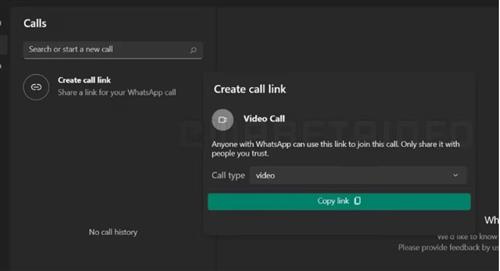Cómo acelerar Windows 11: Consejos para mejorar el rendimiento del sistema
Descubre cómo acelerarlo y disfruta de un rendimiento óptimo.

Descubre cómo acelerarlo y disfruta de un rendimiento óptimo.
Windows 11 es un sistema operativo avanzado y potente, pero a veces puede experimentar lentitud y dificultades para funcionar correctamente. Sin embargo, no es necesario entrar en pánico, ya que existen algunas formas de solucionar este problema y restaurar el rendimiento óptimo de tu ordenador. A continuación, se presentan algunos consejos para lograr una experiencia satisfactoria con Windows 11.
Utiliza Storage Sense:
En ocasiones, el rendimiento de Windows 11 se ve afectado por la acumulación de archivos basura y la falta de espacio en el almacenamiento. Utilizar la función "Storage Sense" puede ayudarte a mejorar el rendimiento general del sistema. Sigue estos pasos para habilitarlo:
- Presiona las teclas Win + I para abrir la Configuración de Windows.
- Selecciona "Sistema" en la barra lateral y luego haz clic en "Almacenamiento".
- Activa "Storage Sense" para habilitar la función.
Haz clic en "Storage Sense" y configura las reglas para administrar el espacio en disco, como la frecuencia de eliminación de archivos de la papelera de reciclaje y la carpeta de descargas.Una vez que hayas configurado las opciones deseadas, ejecuta "Storage Sense" haciendo clic en "Ejecutar Storage Sense ahora".
Deshabilita servicios innecesarios:
Muchas aplicaciones de terceros inician servicios automáticamente al instalarse, lo que puede consumir recursos y ralentizar el sistema. Deshabilitar estos servicios innecesarios puede ayudar a mejorar el rendimiento de Windows 11. Sigue estos pasos:
- Escribe "Configuración de sistema" en la barra de búsqueda de la barra de tareas y selecciona la opción correspondiente.
- Ve a la pestaña "Servicios" y marca la casilla junto a "Ocultar todos los servicios de Microsoft" (es importante no omitir este paso).
- A continuación, desmarca las casillas junto a los servicios que no utilizas con frecuencia.
- Haz clic en "Deshabilitar todo", luego en "Aplicar" y finalmente en "Aceptar".
- Reinicia el ordenador para aplicar los cambios.
Ajusta los permisos y configuraciones:
Algunos procesos en segundo plano, notificaciones mal configuradas y configuraciones de privacidad incorrectas pueden contribuir a la lentitud de Windows 11. Asegúrate de revisar y ajustar los permisos y configuraciones según tus necesidades. Esto puede incluir limitar las aplicaciones que se ejecutan en segundo plano, deshabilitar notificaciones no deseadas y revisar la configuración del plan de energía para optimizar el rendimiento.
Mantén tu sistema actualizado:
Las actualizaciones de Windows 11 a menudo incluyen mejoras de rendimiento y soluciones a problemas conocidos. Asegúrate de mantener tu sistema operativo actualizado para beneficiarte de estas actualizaciones y mejorar el rendimiento general de Windows 11.